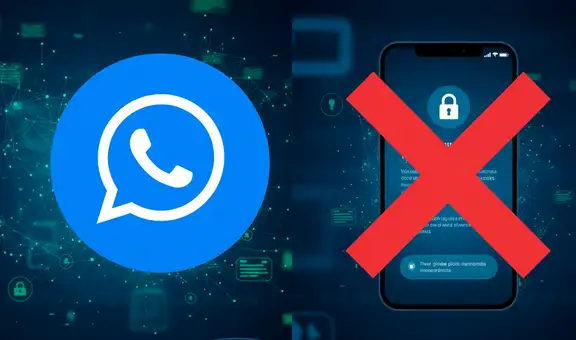¿Cómo ocultar la barra de navegación de tu celular y por qué es recomendable hacerlo?
Si todavía utilizas los 3 botones de navegación en tu smartphone, esta información será de tu interés.
- ¿Qué fue lo más buscado en Google Perú en el 2025? Los temas de mayor interés entre los peruanos
- ¿Qué es WhatsApp Plus y por qué debes evitar instalarlo en tu smartphone?
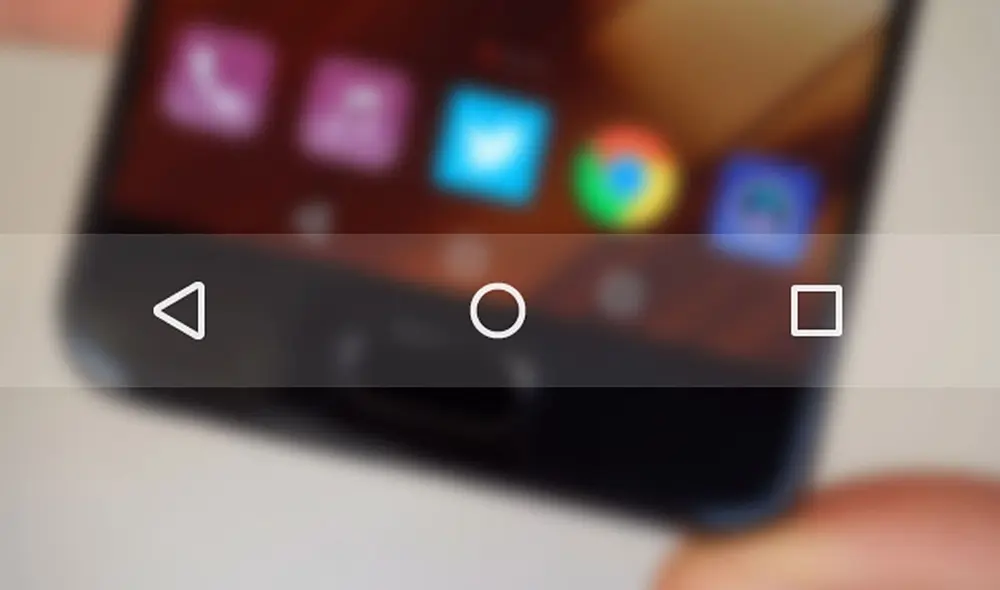
La mayoría de teléfonos Android, sobre todo los de gama baja y media, todavía mantienen la famosa barra de navegación en la parte baja de su pantalla, esa que está compuesta por tres botones principales: ir al escritorio, retroceder y revisar las aplicaciones recientes.
Aunque esta barra de navegación es bastante útil para los usuarios de Android, debido a la exposición prolongada, pueden quemar ciertos píxeles de las pantallas, especialmente las OLED o AMOLED. A este problema se le conoce como sombras fantasma y también se ven en los Smart TV.
TE RECOMENDAMOS
TEMU VS. ALIEXPRESS: ¡AQUÍ ESTÁN LOS MEJORES PRECIOS! | TECHMOOD
PUEDES VER: ¿Por qué recibes llamadas de números desconocidos que cuelgan cuando respondes y cómo evitarlas?
Los usuarios que tengan televisores o celulares con este problema seguirán viendo la sombra de ciertas imágenes (íconos de apps, logos de canales, etc.) aunque estén usando otras aplicaciones o hayan cambiado de canal. Una vez que aparece, no tiene solución.
¿Cómo hacer para evitar que suceda?
Según detalla Robotina.US, los teléfonos inteligentes que ejecutan el sistema operativo Android 10 poseen una opción que se llama “navegación por gestos”, la cual permite a los usuarios desactivar la barra de navegación que viene habilitada por defecto en sus equipos.
Si estás interesado en activar la navegación por gestos de tu smartphone, debes saber que los nombres de las opciones dependerán de la marca de tu dispositivo. Sin embargo, los pasos son similares en la mayoría de equipos de Samsung, Xiaomi, Motorola, entre otros.
¿Cómo activar los botones de navegación?
- Ingresa a los ajustes o configuración de tu smartphone.
- Pulsa la opción Pantalla o Sistemas y actualizaciones.
- Elige Navegación de sistema y tu Android te dará a elegir entre seguir usando los botones o activar los gestos.
¿Cómo funcionan los gestos de navegación?
- Si deslizas tu dedo hacia adentro desde el borde izquierdo o derecho vas a retroceder.
- Si deslizas tu dedo hacia arriba, desde la parte inferior de la pantalla, irás a la pantalla principal.
- Si deslizas tu dedo hacia arriba desde la parte inferior de la pantalla, pero te detienes a la mitad, verás las apps recientes.